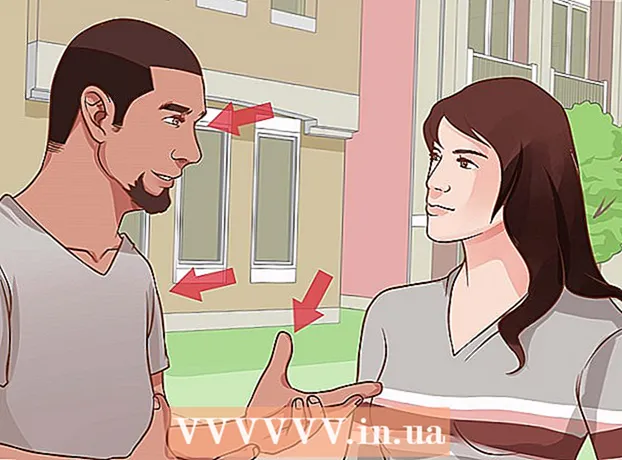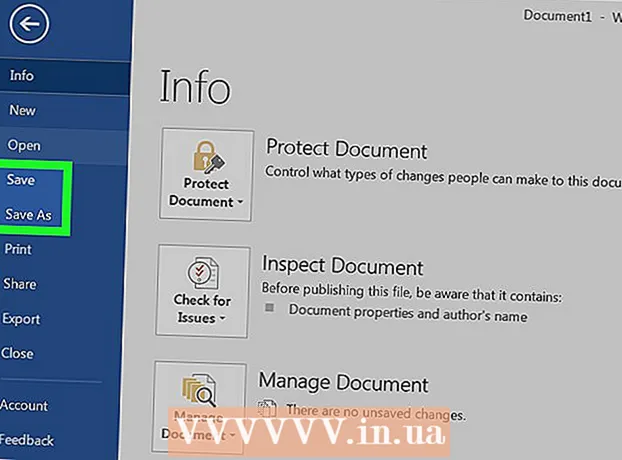Yazar:
Randy Alexander
Yaratılış Tarihi:
26 Nisan 2021
Güncelleme Tarihi:
26 Haziran 2024
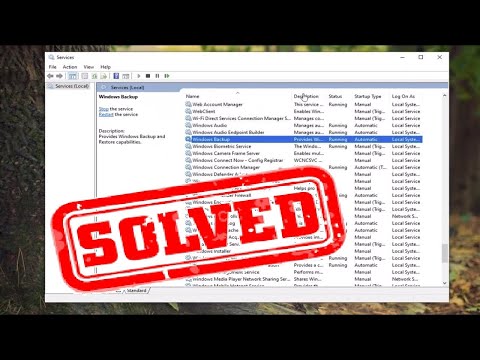
İçerik
Bu makale için wikiHow, Google Chrome'da ana sayfanızı nasıl değiştireceğinizi gösterecek - bu, tarayıcınızın "ana sayfa" düğmesini seçerek dönebileceğiniz sayfadır. Bilgisayarınız, Android telefonunuz veya tabletiniz için Google Chrome'da ana sayfayı etkinleştirebilir ve kurabilirsiniz. Ancak, Chrome'da ev özelliğini iPhone veya iPad ile kullanamazsınız.
Adımlar
Yöntem 1/2: Bilgisayardaki ana sayfayı değiştirin
gri. Bu, ayarlar menüsünün "Görünüm" bölümünün üst tarafına yakın bir seçenektir. Bu düğme moduna geçecek

yeşil Mavi. Bu noktada, pencerenin sol üst köşesinde ev şeklinde bir simge göreceksiniz.- "Ana sayfa düğmesini göster" düğmesi zaten yeşilse, ana sayfa düğmesi zaten tarayıcınızdadır.
gri. Yeşile dönecek
. Sonuç olarak, Google Chrome ekranının sol üst kısmında ev şeklinde bir ana sayfa düğmesi görünecektir.
- Anahtar zaten yeşil durumdaysa, tarayıcı ana sayfa özelliğini zaten açmıştır.

Tıklayın Bu sayfayı aç (Bu sayfayı açın). Bu seçenek sayfanın üst kısmına yakındır.
Metin alanına tıklayın. Bu, sayfanın en üstündedir.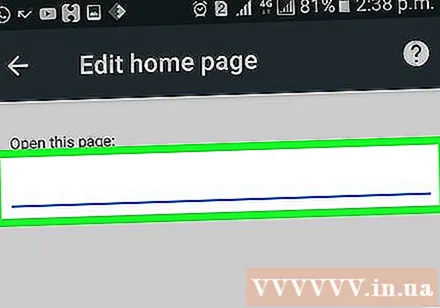

Web sitenizin adresini girin. Kullanmak istediğiniz web sitesi adresini yazın (örn. https://www.twitter.com/).- Bir web sitesi adresi zaten mevcutsa, önce onu silin.
Basın KAYIT ETMEK (KAYIT ETMEK). Bunun sayesinde ana sayfa oluşturuldu. Bu sayfaya istediğiniz zaman gitmek için ev şeklindeki ev simgesine tıklayabilirsiniz. İlan
Tavsiye
- Bir bilgisayarda Chrome'u başlattığınızda açılan sayfaları da açarak değiştirebilirsiniz. Ayarlar, Tıklayın Başlangıç sayfalarında yönetin Sayfanın altında bulunan (Başlangıç Sayfalarını Yönet) öğesini seçin. Belirli bir sayfayı veya sayfaları açın (Belirli bir sayfayı veya sayfaları açın) ve farklı web adresleri girin.
Uyarı
- İPhone, iPad ve iPod touch ile Google Chrome'da bir ana sayfa oluşturamazsınız.